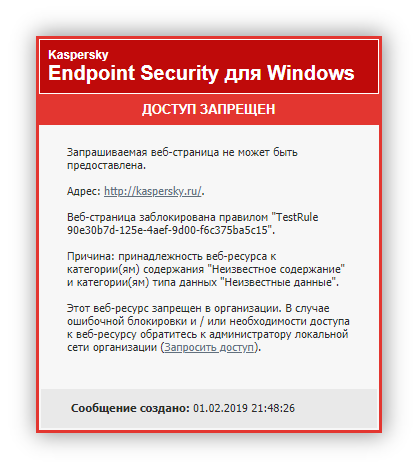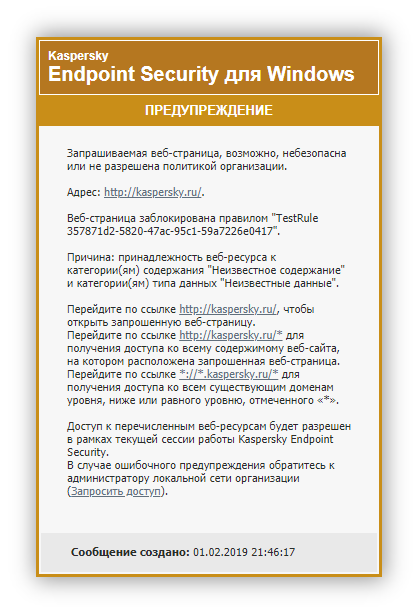Kaspersky endpoint security для windows доступ запрещен
Чтобы настроить параметры проверки защищенных соединений, выполните следующие действия:
- В главном окне программы нажмите на кнопку Настройка.
- В левой части окна в разделе Общие параметры выберите подраздел Параметры сети .
В правой части окна отобразятся параметры сети.
В правой части окна в блоке Проверка защищенных соединений нажмите на кнопку Дополнительные параметры .
Откроется окно Дополнительные параметры .
В раскрывающемся списке При переходе на домен с недоверенным сертификатом выберите один из следующих элементов:
- Разрешать . Если выбран этот элемент, то при переходе на домен с недоверенным сертификатом Kaspersky Endpoint Security разрешает установку сетевого соединения.
При переходе на домен с недоверенным сертификатом в браузере Kaspersky Endpoint Security отображает HTML-страницу с предупреждением и информацией о причине, по которой этот домен не рекомендован для посещения. По ссылке из HTML-страницы с предупреждением пользователь может получить доступ к запрошенному веб-ресурсу. После перехода по этой ссылке Kaspersky Endpoint Security в течении часа не будет отображать предупреждения о недоверенном сертификате при переходе на другие ресурсы в том же домене.
Блокировать . Если выбран этот элемент, то при переходе на домен с недоверенным сертификатом Kaspersky Endpoint Security блокирует сетевое соединение, устанавливаемое при переходе на этот домен.
При переходе на домен с недоверенным сертификатом в браузере, Kaspersky Endpoint Security отображает HTML-страницу с информацией о причине, по которой переход на этот домен заблокирован.
- Разрывать соединение . Если выбран этот элемент, то при возникновении ошибки проверки защищенного соединения Kaspersky Endpoint Security блокирует это сетевое соединение.
- Добавлять домен в исключения . Если выбран этот элемент, то при возникновении ошибки проверки защищенного соединения Kaspersky Endpoint Security добавляет домен, при переходе на который возникла ошибка, в список доменов с ошибками проверки и не контролирует зашифрованный сетевой трафик при переходе на этот домен.
По ссылке Домены с ошибками проверки вы можете открыть окно Домены с ошибками проверки , в котором перечислены домены, добавленные в исключения при возникновении ошибки проверки защищенного соединения.
Ссылка Домены с ошибками проверки доступна, если выбран элемент Добавлять домен в исключения .
При выборе элемента Разрывать соединение в раскрывающемся списке При возникновении ошибок проверки защищенных соединений Kaspersky Endpoint Security удаляет все исключения, перечисленные в окне Домены с ошибками проверки .
Установите флажок Блокировать соединения по протоколу SSL 2.0 , если вы хотите, чтобы Kaspersky Endpoint Security блокировал сетевые соединения, устанавливаемые по протоколу SSL 2.0.
Снимите флажок Блокировать соединения по протоколу SSL 2.0 , если вы хотите, чтобы Kaspersky Endpoint Security не блокировал сетевые соединения, устанавливаемые по протоколу SSL 2.0, и не контролировал сетевой трафик, передаваемый по этим соединениям.
Не рекомендуется использовать протокол SSL 2.0, так как он содержит недостатки, влияющие на безопасность передачи данных.
Установите флажок Расшифровывать защищенные соединения с EV-сертификатом , если вы хотите, чтобы Kaspersky Endpoint Security расшифровывал и контролировал сетевой трафик, передаваемый по защищенным соединениям, установленным в браузере с использованием EV-сертификата.
Снимите флажок Расшифровывать защищенные соединения с EV-сертификатом , если вы хотите, чтобы Kaspersky Endpoint Security не расшифровывал и не контролировал сетевой трафик, передаваемый по защищенным соединениям, установленным в браузере с использованием EV-сертификата.
В начало
Kaspersky endpoint security для windows доступ запрещен
Веб-Контроль управляет доступом пользователей к веб-ресурсам. Это позволяет уменьшить расход трафика и сократить нецелевое использование рабочего времени.
Kaspersky Endpoint Security контролирует только HTTP- и HTTPS-трафик.
При попытке пользователя открыть веб-сайт, доступ к которому ограничен Веб-Контролем, Kaspersky Endpoint Security заблокирует доступ или покажет предупреждение (см. рис. ниже).
Способы управления доступом к веб-сайтам
Веб-Контроль позволяет настраивать доступ к веб-сайтам следующими способами:
- Категория веб-сайта . Категоризацию веб-сайтов обеспечивает облачная служба Kaspersky Security Network, эвристический анализ, а также база известных веб-сайтов (входит в состав баз программы). Вы можете ограничить доступ пользователей, например, к категории «Социальные сети» или другим категориям.
- Тип данных . Вы можете ограничить доступ пользователей к данным на веб-сайте и, например, скрыть графические изображения. Kaspersky Endpoint Security определяет тип данных по формату файла, а не по расширению.
Kaspersky Endpoint Security не проверяет файлы внутри архивов. Например, если файлы изображений помещены в архив, Kaspersky Endpoint Security определит тип данных «Архивы», а не «Графические файлы».
Вы можете использовать одновременно несколько способов регулирования доступа к веб-сайтам. Например, вы можете ограничить доступ к типу данных «Файлы офисных программ» только для категории веб-сайтов «Веб-почта».
Правила доступа к веб-сайтам
Веб-Контроль управляет доступом пользователей к веб-сайтам с помощью правил доступа. Вы можете настроить следующие дополнительные параметры правила доступа к веб-сайтам:
- Пользователи, на которых распространяется правило.
Например, вы можете ограничить доступ в интернет через браузер для всех пользователей организации, кроме IT-отдела.
Расписание работы правила.
Например, вы можете ограничить доступ в интернет через браузер только в рабочее время.
Приоритеты правил доступа
Каждое правило имеет приоритет. Чем выше правило в списке, тем выше его приоритет. Если веб-сайт добавлен в несколько правил, Веб-Контроль регулирует доступ к веб-сайтам по правилу с высшим приоритетом. Например, Kaspersky Endpoint Security может определить корпоративный портал как социальную сеть. Чтобы ограничить доступ к социальным сетям и предоставить доступ к корпоративному веб-порталу, создайте два правила: запрещающее правило для категории веб-сайтов «Социальные сети» и разрешающее правило для корпоративного веб-портала. Правило доступа к корпоративному веб-порталу должно иметь приоритет выше, чем правило доступа к социальным сетям.
Параметры компонента Веб-Контроль
Список с правилами доступа к веб-ресурсам. Каждое правило имеет приоритет. Чем выше правило в списке, тем выше его приоритет. Если веб-сайт добавлен в несколько правил, Веб-Контроль регулирует доступ к веб-сайтам по правилу с высшим приоритетом.
Правило по умолчанию
Правило по умолчанию – правило доступа к веб-ресурсам, которые не входят ни в одно из правил. Возможны следующие варианты:
- Разрешать все, не указанное в списке правил – режим черного списка.
- Запрещать все, не указанное в списке правил – режим белого списка.
- Предупреждение . Поле ввода содержит шаблон сообщения, которое появляется при срабатывании правила, предупреждающего о попытке доступа к нерекомендованному веб-ресурсу.
- Блокировка . Поле ввода содержит шаблон сообщения, которое появляется при срабатывании правила, блокирующего доступ к веб-ресурсу.
- Сообщение администратору . Поле ввода содержит шаблон сообщения для отправки администратору локальной сети организации в случае, если блокировка доступа к веб-ресурсу, по мнению пользователя, произошла ошибочно.
Записывать данные о посещении разрешенных страниц в журнал
Kaspersky Endpoint Security записывает данные о посещении всех веб-сайтов, в том числе и разрешенных. Kaspersky Endpoint Security отправляет события в Kaspersky Security Center, локальный журнал Kaspersky Endpoint Security, журнал событий Windows. Для мониторинга активности пользователя в интернете нужно настроить параметры сохранения событий.
Мониторинг активности пользователя в интернете может потребовать больше ресурсов компьютера при расшифровке HTTPS-трафика.
См. также об управлении программой через локальный интерфейс
Kaspersky endpoint security для windows доступ запрещен
Эта инструкция адресована пользователям клиентских компьютеров с установленной программой Kaspersky Endpoint Security.
Функциональность Kaspersky Endpoint Security для получения временного доступа к устройству доступна только в том случае, если к устройству применена политика Kaspersky Security Center и эта функциональность включена в параметрах политики (более подробная информация доступна в справке для Kaspersky Security Center).
Чтобы запросить доступ к заблокированному устройству выполните следующие действия:
- В главном окне программы нажмите на кнопку Настройка .
- В левой части окна в разделе Контроль безопасности выберите подраздел Контроль устройств .
В правой части окна отобразятся параметры компонента Контроль устройств.
В правой части окна нажмите на кнопку Запросить доступ .
Откроется окно Запрос доступа к устройству .
Откроется окно Формирование файла запроса .
Откроется стандартное окно Microsoft Windows Сохранение файла запроса .
Откроется стандартное окно Microsoft Windows Загрузка ключа доступа .
В окне Microsoft Windows Загрузка ключа доступа выберите файл с ключом доступа к устройству, полученный от администратора локальной сети организации, и нажмите на кнопку Открыть .
Откроется окно Активация ключа доступа к устройству с информацией о предоставленном доступе.
Чтобы запросить доступ к заблокированному устройству по ссылке в сообщении о блокировке устройства, выполните следующие действия:
- Из окна сообщения о блокировке устройства или шины подключения перейдите по ссылке Запросить доступ .
Откроется окно Формирование файла запроса .
Откроется стандартное окно Microsoft Windows Сохранение файла запроса .
Откроется стандартное окно Microsoft Windows Загрузка ключа доступа .
В окне Microsoft Windows Загрузка ключа доступа выберите файл с ключом доступа к устройству, полученный от администратора локальной сети организации, и нажмите на кнопку Открыть .
Откроется окно Активация ключа доступа к устройству с информацией о предоставленном доступе.
Период времени, на который предоставляется доступ к устройству, может отличаться от запрашиваемого вами периода времени. Доступ к устройству предоставляется на период времени, который администратор локальной сети организации указывает при формировании ключа доступа к устройству.
Kaspersky endpoint security для windows доступ запрещен
Сетевой экран блокирует несанкционированные подключения к компьютеру во время работы в интернете или локальной сети. Также Сетевой экран контролирует сетевую активность программ на компьютере. Это позволяет защитить локальную сеть организации от кражи персональных данных и других атак. Компонент обеспечивает защиту компьютера с помощью антивирусных баз, облачной службы Kaspersky Security Network и предустановленных сетевых правил.
Вы можете настроить сетевые правила на следующих уровнях:
- Сетевые пакетные правила. Используются для ввода ограничений на сетевые пакеты независимо от программы. Такие правила ограничивают входящую и исходящую сетевую активность по определенным портам выбранного протокола передачи данных. Kaspersky Endpoint Security имеет предустановленные сетевые пакетные правила с разрешениями, рекомендованными специалистами «Лаборатории Касперского».
- Сетевые правила программ. Используются для ограничения сетевой активности конкретной программы. Учитываются не только характеристики сетевого пакета, но и конкретная программа, которой адресован этот сетевой пакет, либо которая инициировала отправку этого сетевого пакета.
Контроль доступа программ к ресурсам операционной системы, процессам и персональным данным обеспечивает компонент Предотвращение вторжений с помощью прав программ.
Во время первого запуска программы Сетевой экран выполняет следующие действия:
- Проверяет безопасность программы с помощью загруженных антивирусных баз.
- Проверяет безопасность программы в Kaspersky Security Network.
Для более эффективной работы Сетевого экрана вам рекомендуется принять участие в Kaspersky Security Network.
Помещает программу в одну из групп доверия: Доверенные, Слабые ограничения, Сильные ограничения, Недоверенные.
Группа доверия определяет права, которые Kaspersky Endpoint Security использует для контроля сетевой активности программ. Kaspersky Endpoint Security помещает программу в группу доверия в зависимости от уровня опасности, которую эта программа может представлять для компьютера.
Kaspersky Endpoint Security помещает программу в группу доверия для компонентов Сетевой экран и Предотвращение вторжений. Изменить группу доверия только для Сетевого экрана или только для Предотвращения вторжений невозможно.
Если вы отказались принимать участие в KSN или отсутствует сеть, Kaspersky Endpoint Security помещает программу в группу доверия в зависимости от параметров компонента Предотвращение вторжений. После получения данных о репутации программы от KSN группа доверия может быть изменена автоматически.
При следующем запуске программы Kaspersky Endpoint Security проверяет целостность программы. Если программа не была изменена, компонент применяет к ней текущие сетевые правила. Если программа была изменена, Kaspersky Endpoint Security исследует программу как при первом запуске.
Приоритеты сетевых правил
Каждое правило имеет приоритет. Чем выше правило в списке, тем выше его приоритет. Если сетевая активность добавлена в несколько правил, Сетевой экран регулирует сетевую активность по правилу с высшим приоритетом.
Сетевые пакетные правила имеют более высокий приоритет, чем сетевые правила программ. Если для одного и того же вида сетевой активности заданы и сетевые пакетные правила, и сетевые правила программ, то эта сетевая активность обрабатывается по сетевым пакетным правилам.
Сетевые правила программ имеют особенность. Сетевые правило программ включает в себя правила доступа по статусу сети: публичная, локальная, доверенная. Например, для группы доверия «Сильные ограничения» по умолчанию запрещена любая сетевая активность программы в сетях всех статусов. Если для отдельной программы (родительская программа) задано сетевое правило, то дочерние процессы других программ будут выполнены в соответствии с сетевым правилом родительской программы. Если сетевое правило для программы отсутствует, дочерние процессы будут выполнены в соответствии с правилом доступа к сетям группы доверия.
Например, вы запретили любую сетевую активность всех программ для сетей всех статусов, кроме браузера X. Если в браузере X (родительская программа) запустить установку браузера Y (дочерний процесс), то установщик браузера Y получит доступ к сети и загрузит необходимые файлы. После установки браузеру Y будут запрещены любые сетевые соединения в соответствии с параметрами Сетевого экрана. Чтобы запретить установщику браузера Y сетевую активность в качестве дочернего процесса, необходимо добавить сетевое правило для установщика браузера Y.
Статусы сетевых соединений
Сетевой экран позволяет контролировать сетевую активность в зависимости от статуса сетевого соединения. Kaspersky Endpoint Security получает статус сетевого соединения от операционной системы компьютера. Статус сетевого соединения в операционной системе задает пользователь при настройке подключения. Вы можете изменить статус сетевого соединения в параметрах Kaspersky Endpoint Security. Сетевой экран будет контролировать сетевую активность в зависимости от статуса сети в параметрах Kaspersky Endpoint Security, а не операционной системы.
Выделены следующие статусы сетевого соединения:
- Публичная сеть . Сеть не защищена антивирусными программами, сетевыми экранами, фильтрами (например, Wi-Fi в кафе). Пользователю компьютера, подключенного к такой сети, Сетевой экран закрывает доступ к файлам и принтерам этого компьютера. Сторонние пользователи также не могут получить доступ к информации через папки общего доступа и удаленный доступ к рабочему столу этого компьютера. Сетевой экран фильтрует сетевую активность каждой программы в соответствии с сетевыми правилами этой программы.
Сетевой экран по умолчанию присваивает статус Публичная сеть сети Интернет. Вы не можете изменить статус сети Интернет.
Параметры компонента Сетевой экран
Сетевые пакетные правила
Таблица сетевых пакетных правил. Сетевые пакетные правила используются для ввода ограничений на сетевые пакеты независимо от программы. Такие правила ограничивают входящую и исходящую сетевую активность по определенным портам выбранного протокола передачи данных.
В таблице представлены предустановленные сетевые пакетные правила, которые рекомендованы специалистами «Лаборатории Касперского» для оптимальной защиты сетевого трафика компьютеров под управлением операционных систем Microsoft Windows.
Сетевой экран устанавливает приоритет выполнения для каждого сетевого пакетного правила. Сетевой экран обрабатывает сетевые пакетные правила в порядке их расположения в списке сетевых пакетных правил, сверху вниз. Сетевой экран находит первое по порядку подходящее для сетевого соединения сетевое пакетное правило и выполняет его действие: либо разрешает, либо блокирует сетевую активность. Далее Сетевой экран игнорирует все последующие сетевые пакетные правила для данного сетевого соединения.
Сетевые пакетные правила имеют приоритет над сетевыми правилами программ.
Таблица, содержащая информацию о сетевых соединениях, которые Сетевой экран обнаружил на компьютере пользователя.
Сети Интернет по умолчанию присвоен статус Публичная сеть. Вы не можете изменить статус сети Интернет.
Таблица программ, работу которых контролирует компонент Сетевой экран. Программы распределены по группам доверия. Группа доверия определяет права, которые Kaspersky Endpoint Security использует для контроля сетевой активности программ.
Вы можете выбрать программу из единого списка всех программ, установленных на компьютерах под действием политики, и добавить программу в группу доверия.
Таблица сетевых правил программ, входящих в группу доверия. В соответствии с этими правилами Сетевой экран регулирует сетевую активность для программ.
В таблице отображаются предустановленные сетевые правила, которые рекомендованы специалистами «Лаборатории Касперского». Эти сетевые правила добавлены для оптимальной защиты сетевого трафика компьютеров под управлением операционных систем Windows. Удалить предустановленные сетевые правила невозможно.
См. также об управлении программой через локальный интерфейс